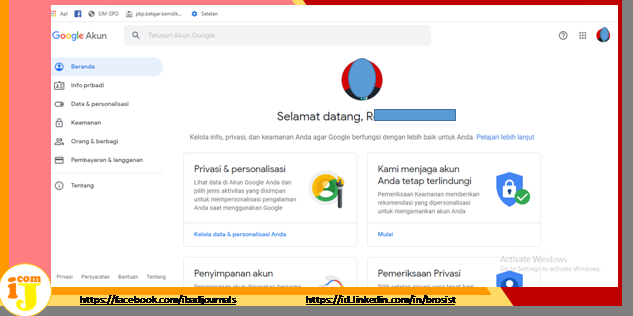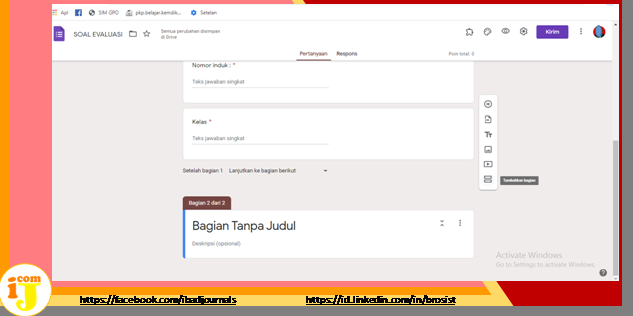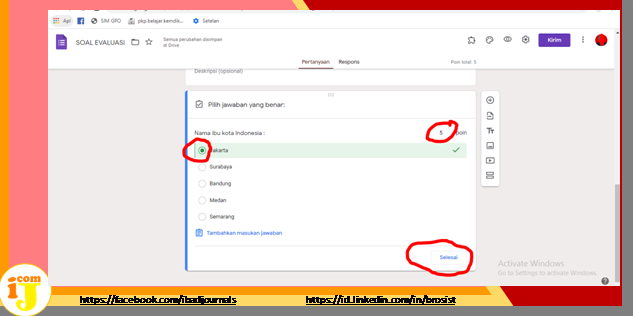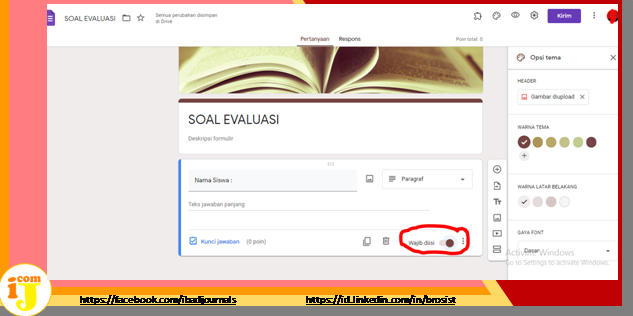G Suite for Edu (Google Suite for Education) adalah sebuah layanan Google berbasis cloud untuk lembaga-lembaga pendidikan, yaitu
seputar pemanfaatan aplikasi-aplikasi yang ada di Google, baik dari manajemen akun, manajemen penjadwalan, Google drive, perangkat-perangkat kolaborasi lainnya, hingga
mail.
Akun pembelajaran (belajar.id) merupakan akun elektronik yang
memuat nama akun (user ID) dan akses masuk akun (password) yang diterbitkan
oleh kementrian pendidikan dan kebudayaan dan dapat digunakan oleh peserta
didik, pendidik, dan tenaga kependidikan sebagai akun untuk mengakses
layanan/aplikasi pembelajaran berbasis elektronik.
Sebelum Membuat kuis
pada Google Suite for Education Pastikan anda memiliki akun pembelajaran
(belajar.id) jika tidak punya dapat minta ke operator masing – masing sekolah
atau menggunakan akun gmail biasa.
1. Buka Laman login aplikasi pembelajaran
yang ingin anda gunakan
2. Pilih opsi sign in dengan google di
laman log in tersebut
3. Masukkan akun belajar.id dan kata sandi
anda
4. Aplikasi pembelajaran siap digunakan
Selanjutnya, Pilih titik sembilan pada pojok kanan
atas dan pilih aplikasi drive
Maka akan muncul seperti gambar dibawah ini, Pilih Baru (Tanda +) di kiri atas selanjutnya pilih Google formulir dan Formulir kosong untuk memulai membuat kuis.
5. Sebelum mengetik soal, atur terlebih
dahulu di pengaturan. Pilih Kuis dan Jadikan sebagai kuis. Pada pengaturan ini,
anda dapat mengubah apakah responden dapat melihat pertanyaan tak terjawab,
jawaban yang benar atau nilai poin. Pada menu pengaturan ini juga terdapat
pengaturan umum dan presentasi (pesan konfirmasi setelah responden mengisi). Setelah
selesai di atur semua maka dapat memilih simpan.
Anda juga dapat memilih tema yang diinginkan
pada menu opsi tema, seperti gambar dibawah ini.
6. Selanjutnya, misal ketik “SOAL EVALUASI” kemudian klik “Formulir tanpa
judul” di kiri atas maka otomatis akan berubah.
7. Sebelum ke soal, Anda Membuat identitas diri yang terdiri dari
“Nama Siswa” (sesuai kebutuhan) dan Pilih jawaban singkat atau paragraf.
Jika ingin menambah Nomor induk atau kelas dapat memilih tanda (+) disebelah kanan.
Selanjutnya centang/pilih wajib diisi sehingga responden tidak dapat pindah ke halaman selanjutnya jika belum mengisi.
8. Tambahkan bagian yang baru untuk membuat
soal. Ganti “Bagian Tanpa Judul” dengan “Jawablah pertanyaan berikut” (sesuai
kebutuhan)
9. Pilih tanda (+) untuk menambahkan
pertanyaan. Jika soalnya pilihan ganda maka dapat memilih “pilihan ganda” dan
masukkan opsi jawaban. Selanjutnya pilih “kunci jawaban” sehingga anda dapat memasukkan poin jika jawaban benar dan pilihan kunci jawabannya kemudian selesai.
Jika ingin menambahkan pertanyaan Pilih
tanda (+) lagi dan seterusnya. Jika soalnya uraian maka dapat memilih jawaban
singkat atau paragraf, Selanjutnya pilih “kunci jawaban” sehingga anda dapat
memasukkan poin jika jawaban benar dan kunci jawaban uraiannya kemudian
selesai.
10. Sebelum link dibagikan ke responden,
anda dapat mengecek terlebih dahulu tampilannya dengan pilih menu “tanda mata”
seperti pada gambar :
11. Jika tidak ada masalah dan siap dibagikan kepada responden maka pilih “kirim” selanjutnya salin kemudian link dapat di
kirim ke responden
12. Responden siap mengisi kuis tersebut
Demikianlah tutorial
atau cara membuat kuis di google form pada G Suite For Education Semoga Bermanfaat.